Kaip padidinti „Bluetooth“ ausinių garsumą „Android“.

Ar garsumo lygis žemas, kai naudojate „Bluetooth“ ausines su „Android“? Išspręskite problemą ir sužinokite, kaip padidinti garsumą!
Sistemoje automatiškai gavus „Windows“ naujinimus, programos gali būti atnaujintos ir sistema taps saugesnė. Tačiau nepaisant pranašumų, kartais norėsite sustabdyti automatinius naujinimus. Taip pat gali tekti sustabdyti vykdomą naujinimą, net jei ketinate leisti jį baigti vėliau.
Atminkite, kad jei išjungsite arba sustabdysite „Windows 10“ naujinimus, jūsų kompiuterio sistema bus pažeidžiama atakoms. Taip yra todėl, kad naujinimai apima saugos pataisas, kurios iš pradžių nebuvo įdiegtos sistemoje „Windows 10“.
Kol esate patenkintas, kad jūsų įrenginiui kyla pavojus arba ketinate leisti naujinimus baigti vėliau, galite sustabdyti vykdomą naujinimą. Štai kaip.
Tai yra būdas sustabdyti „Windows 10“ naujinimus paslaugose.
1. Atidarykite langų paieškos laukelį ir įveskite „Paslaugos sistemoje Windows 10“. Įvedę tai paieškos laukelyje, kaip paieškos rezultatą rasite programą Paslaugos. Dešiniuoju pelės mygtuku spustelėkite jį ir pasirinkite parinktį „Vykdyti kaip administratoriui“.
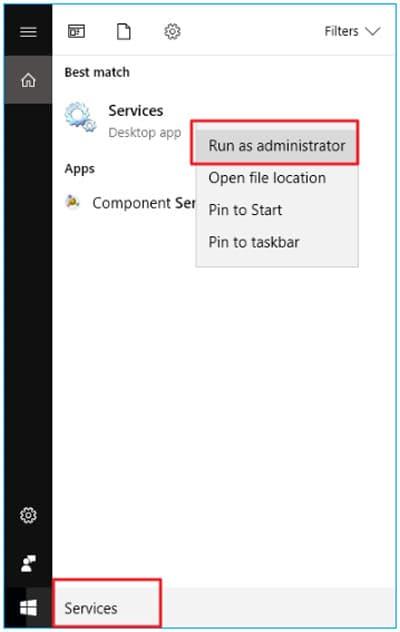
2. Paslaugų lange galite matyti visų paslaugų, veikiančių Windows fone, sąrašą. Čia norėdami rasti „Windows Update“ paslaugą, turite slinkti žemyn. Iš jo būsenos galite patikrinti, ar jis veikia.
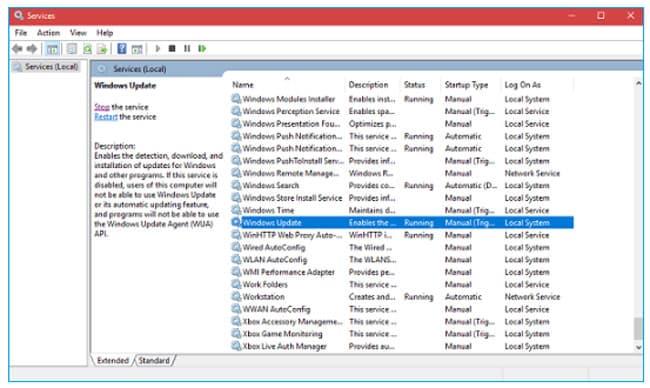
3. Kitame veiksme turite spustelėti dešiniuoju pelės mygtuku "Windows Update" ir kontekstiniame meniu pasirinkti "Stop" parinktį. Taip pat galite spustelėti nuorodą „Sustabdyti“, kurią rasite lango viršutinėje kairėje pusėje esančioje „Windows Update“ parinktyje.
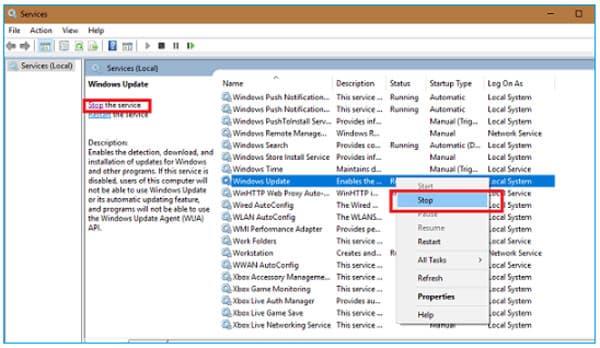
4. Atsiras mažas dialogo langas, kuriame bus parodytas „Windows“ naujinimo sustabdymo procesas. Uždarykite langus, kai bus baigtas visas procesas.
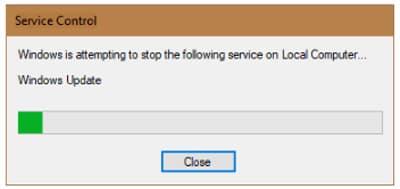
Norėdami sustabdyti „Windows 10“ automatinę priežiūrą, atlikite šiuos veiksmus:
1. Atidarykite „Windows 10“ paieškos laukelį, įveskite „Control Panel“ ir paspauskite mygtuką „Enter“.
2. Atidarę valdymo skydelį spustelėkite parinktį „Sistema ir sauga“.
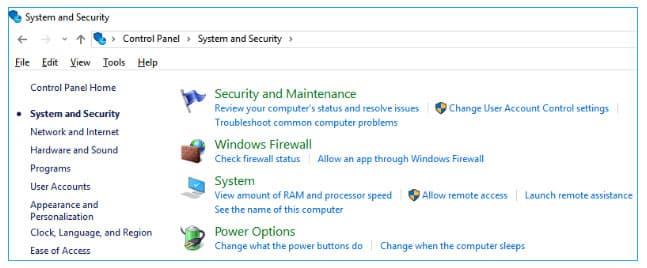
3. Tada spustelėkite ir pasirinkite parinktį „Sauga ir priežiūra“.
4. Dešinėje Maintenance pusėje spustelėkite mygtuką, kad išplėstumėte nustatymus. Čia paspausite „Sustabdyti techninę priežiūrą“, kad sustabdytumėte „Windows 10“ naujinimą.
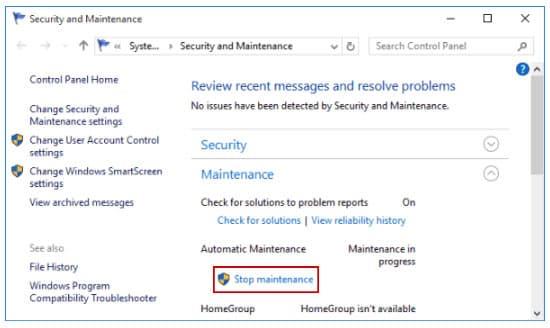
Norėdami sustabdyti vykdomą Windows 10 naujinimą, turite teisingai atlikti visus šiuos veiksmus. Kai sustabdote vykstantį naujinimą, jūsų kompiuterio sistema jau pradėjo naujinimo diegimą. Tai žinosite, nes mėlyname ekrane rodomas progreso procentas ir nurodoma neišjungti kompiuterio.
Niekada neturėtumėte išjungti įrenginio, kad sustabdytumėte vykstantį naujinimą. Tai gali rimtai sugadinti „Windows“. Kai tik įmanoma, turėtumėte leisti įdiegti naujinimą ir vadovautis instrukcijomis, pateiktomis kartu su naujinimu, bet jei būtinai turite sustabdyti vykstantį naujinimą, atlikite šiuos veiksmus, o ne tik sunkiai išjungdami įrenginį.
MS Windows vis dar yra labiausiai paplitusi operacinė sistema planetoje. „Windows“ naudojimo pranašumai kažkada buvo lyginami su konkuruojančių stalinių kompiuterių operacinių sistemų, pvz., „MacOS“ ar „Linux“, naudojimu, tačiau šiuo metu yra didesnis pavojus, kad „Android“ jį pralenks.
Argumentai "už"
– Universalus
– Produktyvus
– Saugus
– Geros vietinės programos
Minusai
– Didelis
– daug išteklių
– sukurta klaviatūrai ir pelei
Galite nusipirkti USB diską su milijonais vartotojų visame pasaulyje ir prisijungti prie jų platformoje, kuri laikoma pramonės standartu.
Ar garsumo lygis žemas, kai naudojate „Bluetooth“ ausines su „Android“? Išspręskite problemą ir sužinokite, kaip padidinti garsumą!
Jei Reddit fono paveikslėlius nustatysite kaip foną, tai neturės įtakos svetainės naudingumui, bet padės jums naršyti.
„Microsoft“ paskelbė, kad 2020 m. sausio mėn. baigsis „Windows 7“ eksploatavimo laikas, o tai reiškia, kad oficialus produkto palaikymas nebeveiks.
Gerai žinomas faktas, kad dauguma „Facebook“ priklausančių programų dabar turi „Istorijų“ funkciją. Ji taip pat pateikiama „WhatsApp“ forma „WhatsApp Status“. Deja, dauguma vartotojų turi daryti ekrano kopiją.
Išnagrinėjame „Office 365“ arba „Office 2019“ funkcijas ir nustatome, ar tai tinkamas pirkinys.
Naudodami „Windows 10“ galite akimirksniu pasiekti reikalingas programas arba programas, prisegę jas prie užduočių juostos.
„Windows 10“ yra naujausias „Windows“ šeimos papildymas, kurio „Microsoft“ siekė kurdama atnaujintą OS, kad ji būtų saugesnė ir saugesnė.
„Windows 10“ yra daug naujų funkcijų, tačiau iš jų „Cortana“ yra viena geriausių. Jūs netgi galite jį naudoti norėdami išjungti kompiuterį.
Jei išmanote technologijas, galite naudoti šias instrukcijas, kad įdiegtumėte „One UI Beta“ versiją „Galaxy Note 9“, „S9“ ir „S9 Plus“.
„Animojis“ buvo viena iš labiausiai aptariamų „iPhone“ funkcijų, kai „Animojis“ buvo paleistas, tačiau nuo šiol jos buvo apribotos tik „iPhone X“. Tačiau yra būdas gauti ką nors panašaus savo „Android“ įrenginyje.
Užduočių atlikimas be pertrūkių visada teikia pasitenkinimą. Nuolatinis išsiblaškymas gali varginti ir erzinti. Tas pats pasakytina ir apie darbą ekrane. Pasikartojantys skelbimai pasirodo
Ypač darbo vietoje turėtumėte žinoti svarbius Microsoft Outlook sparčiuosius klavišus, kad palengvintumėte darbą ir galėtumėte greičiau išspręsti visas užduotis.
Žaidėjų pasaulyje „Windows“ laikoma viena iš geriausių platformų. „Windows 10“ kiekvienais metais gauna kelis atnaujinimus, pagerinančius žaidimus kompiuteriu naudojant specialią programinės įrangos optimizavimą.
Paprastai suprantama, kad vienas iš pagrindinių skirtumų tarp iPhone ir Android yra tas, kad Android telefonai negali naudoti iMessage. Priežastis, dėl kurios žmonės mano, kad „iMessage“, nėra pasirinkimas
Keli „Android“ naudotojai gali turėti savo erdvę su savo programomis ir duomenimis savo įrenginiuose. Štai kaip viską nustatyti.
„Windows 10“ yra „Microsoft“ operacinė sistema, kuri buvo paleista 2015 m. Tai viena iš pagrindinių „Microsoft“ operacinių sistemų. „Windows 10“ naudotojai retkarčiais gauna programinės įrangos naujinimus. Šie naujinimai bando pagerinti „Windows 10“ veikimo galimybes, tačiau bendra ateitis nėra aiški ir net tie, kurie yra susipažinę su „Microsoft“ produktais, nėra visiškai tikri, kas laukia OS.
Santrumpa NFC reiškia Near Field Communication. Kaip rodo pavadinimas, jis leidžia palaikyti ryšį tarp suderinamų įrenginių, esančių arti.
Jei esate „Windows“ vartotojas, galite susidurti su juoda rodykle. Visose „Windows“ versijose Įrenginių tvarkytuvėje galite matyti juodą rodyklę. Ką jie reiškia?
Android Pie, dar žinomas kaip Android 9 Pie, yra naujausia Android OS versija. Pirmą kartą jis buvo paleistas 2018 m., o atnaujinimas pasiekiamas beveik visiems naujiems „Android“ telefonams.
„Android“ telefonuose naudojama viena geriausių ir stabiliausių operacinių sistemų, tačiau kartais dėl šios operacinės sistemos gali kilti problemų. Jei manote, kad kažkas negerai, pabandykite iš naujo paleisti įrenginį saugiuoju režimu, kad sužinotumėte, ar tai pašalina problemą.
Yra daug priežasčių, kodėl jūsų nešiojamas kompiuteris negali prisijungti prie „Wi-Fi“, todėl yra daug būdų, kaip ištaisyti klaidą. Jei jūsų nešiojamas kompiuteris negali prisijungti prie „Wi-Fi“, galite išbandyti šiuos būdus, kad išspręstumėte šią problemą.
Sukūrę USB įkrovą „Windows“ diegimui, vartotojai turėtų patikrinti USB įkrovos našumą, kad pamatytų, ar ji buvo sėkmingai sukurta.
Keletas nemokamų įrankių gali numatyti disko gedimus prieš jiems įvykstant, suteikdami jums laiko atsarginėms duomenų kopijoms sukurti ir laiku pakeisti diską.
Naudodami tinkamus įrankius galite nuskaityti savo sistemą ir pašalinti šnipinėjimo programas, reklamines programas ir kitas kenkėjiškas programas, kurios gali joje slypėti.
Kai kompiuteris, mobilusis įrenginys arba spausdintuvas bando prisijungti prie „Microsoft Windows“ kompiuterio per tinklą, pavyzdžiui, gali pasirodyti klaidos pranešimas „Tinklo kelias nerastas – klaida 0x80070035“.
Mėlynas mirties ekranas (BSOD) yra dažna ir ne nauja „Windows“ klaida, kai kompiuteryje įvyksta rimta sistemos klaida.
Užuot atlikę rankines ir tiesioginės prieigos operacijas sistemoje „Windows“, galime jas pakeisti turimomis CMD komandomis, kad būtų galima greičiau pasiekti.
Po nesuskaičiuojamų valandų, praleistų naudojantis savo koledžo nešiojamuoju kompiuteriu ir stacionariu garsiakalbių rinkiniu, daugelis žmonių supranta, kad keli sumanūs atnaujinimai gali paversti jų ankštą bendrabučio erdvę į geriausią transliacijų centrą neišleidžiant daug pinigų.
Iš „Windows 11“ bus pašalinta „Internet Explorer“. Šiame straipsnyje „WebTech360“ paaiškins, kaip naudoti „Internet Explorer“ sistemoje „Windows 11“.
Nešiojamojo kompiuterio jutiklinė planšetė skirta ne tik žymėjimui, spustelėjimui ir priartinimui. Stačiakampis paviršius taip pat palaiko gestus, leidžiančius perjungti programas, valdyti medijos atkūrimą, tvarkyti failus ir net peržiūrėti pranešimus.




























